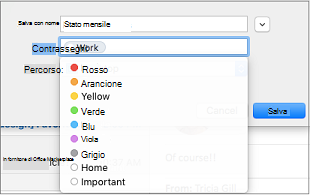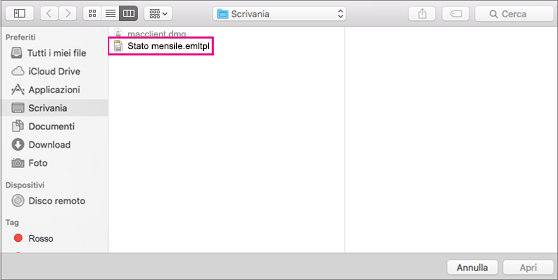Salvare un messaggio di posta elettronica come modello
-
Selezionare il messaggio di posta elettronica da usare come modello.
-
Selezionare File > Salva come modello.
-
Specificare un nome per il modello, ad esempio "Stato mensile".
-
Applicare un contrassegno, se necessario. Le opzioni disponibili sono Rosso, Blu, Importante, Lavoro e così via.
-
Selezionare il percorso in cui si vuole salvare il modello.
-
Selezionare Salva.
Creare un nuovo messaggio di posta elettronica da un modello
-
Selezionare File > Nuovo > Email Da modello.
-
Selezionare il percorso e il nome del modello. Il nome termina con emltpl.
-
Scegliere Apri.
-
Aggiungere il contenuto e i destinatari dei messaggi di posta elettronica e fare clic su Invia.
Requisiti di sistema
Questa funzionalità è disponibile in tutto il mondo per:
-
Abbonati a Microsoft 365
-
Utenti con la versione 15.35 (170610) e successive di Outlook per Mac
Vedere anche
Creare un modello di messaggio di posta elettronica (Outlook per Windows)
Inviare un messaggio di posta elettronica basato su un modello (Outlook per Windows)